Корзина на настольном компьютере была на самом деле единственной иконкой, которую вы могли найти в этом месте. Я не поклонник ярлыков на рабочем столе и предпочитаю минималистичный дизайн и красивые обои. К счастью, благодаря приложению MiniBin я могу переместить системную корзину в лоток и скрыть ее на рабочем столе. Вот как это сделать.

Скрытие корзины на рабочем столе и ее отображение в области лотка / уведомления очень просты. Все, что вам нужно сделать, это использовать приложение MiniBin, кто сделает это за нас. Корзина будет отображаться рядом с часами на панели задач. Мы сможем контролировать уровень заполнения корзины на основе маленькой иконки, очищать ее, а также открывать и восстанавливать отдельные файлы.
Установка MiniBin очень проста и ограничивается нажатием кнопки «Далее». После установки вы заметите, что в области уведомлений отображается значок корзины. Когда вы наводите на нее курсор мыши, облако будет отображать уровень наполнения.
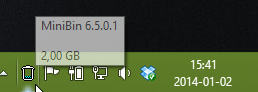
Установите корзину в лоток, как всегда видно
Первым шагом, который мы должны предпринять, является установка значка корзины так, чтобы он всегда отображался. Область уведомлений имеет то же значение, что и скрытые значки в лотке, и они видны только после всплытия меню со стрелкой.
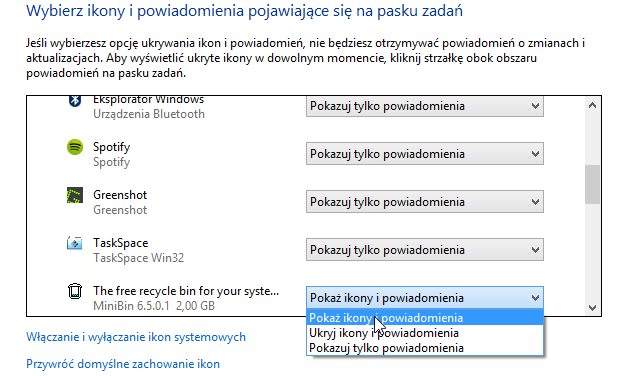
Чтобы этого избежать, щелкните значок со стрелкой и выберите опцию «Настроить». В новом окне мы ищем «Список свободных корзин (…)» в списке и устанавливаем его как «Показать значки и уведомления».
Просмотр и опорожнение корзины
Значок корзины изменяется в зависимости от объема данных, которые помещаются в него. Чтобы получить дополнительные параметры, просто щелкните правой кнопкой мыши по значку.
Опция «Открыть» открывает корзину и отображает ее содержимое. В свою очередь, «Пустой» сделает корзину пустой. Простой, легкий и приятный.
Скрыть значок корзины на рабочем столе
Поскольку у нас есть корзина в области уведомлений, значок на рабочем столе не нужен. Мы можем легко отключить его. Просто щелкните правой кнопкой мыши на рабочем столе, а затем выберите опцию «Персонализация». В новом окне обратите внимание на боковое меню, в котором мы переходим на вкладку «Изменить значки рабочего стола». Появится новое окно со списком системных значков, отображаемых на рабочем столе.
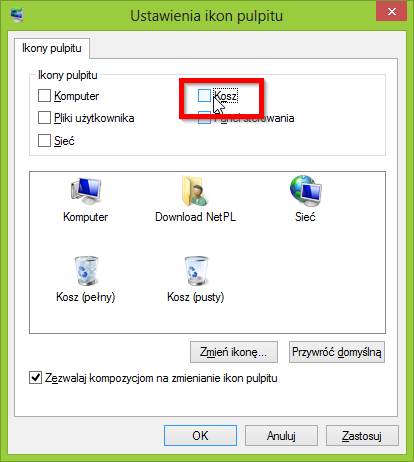
Отменим выбор из списка «Корзина», а затем подтвердим кнопкой «ОК» и закройте окно персонализации. Изменения будут сохранены, и значок корзины будет удален с рабочего стола.






